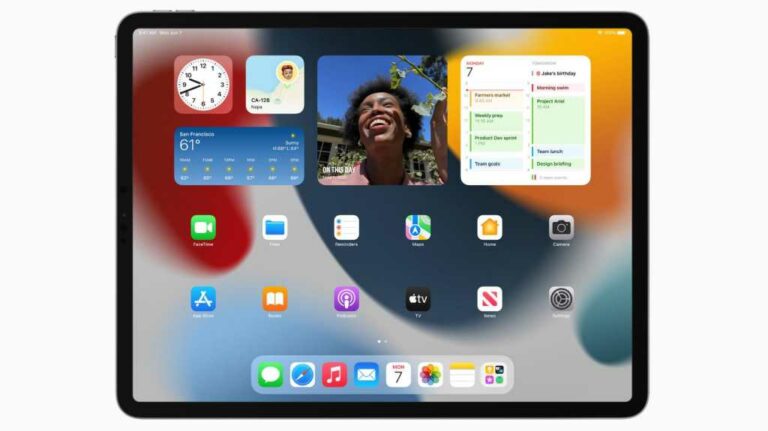Comment ajouter des widgets à l’écran d’accueil de l’iPad
dans iPadOS 14 Apple Ajout de la possibilité d’afficher des widgets sur l’écran Today View et de les faire glisser sur l’écran d’accueil, ce qui est une nouvelle fonctionnalité intéressante. Désormais, dans iPadOS 15, vous pourrez faire glisser et déposer des widgets directement sur l’écran d’accueil lui-même et les organiser comme vous le souhaitez.
Vous pouvez créer un écran de jeu, de productivité ou de divertissement avec toutes vos applications et widgets préférés, de sorte que vous ayez accès à tous les outils dont vous avez besoin pour travailler ou vous asseoir et vous détendre.
Voici notre guide rapide sur la façon d’ajouter et d’utiliser des widgets sur l’écran d’accueil de votre iPad.
Si vous utilisez déjà iPadOS 14, vous pourrez profiter du widget Affichage du jour qui apparaît sur votre écran d’accueil. Nous avons écrit des guides sur la façon d’utiliser les widgets sur iPhone et iPad, alors assurez-vous d’y jeter un coup d’œil et d’obtenir un aperçu rapide des fonctionnalités des widgets.
En règle générale, lorsque vous êtes sur l’écran d’accueil, faites glisser votre doigt depuis le côté gauche de l’écran et vous devriez voir le panneau Affichage du jour apparaître avec vos widgets. Si vous faites défiler vers le bas du panneau Affichage Aujourd’hui, vous verrez le bouton Modifier. Appuyez dessus et vous pourrez l’épingler sur votre écran d’accueil, ce qui est une excellente solution jusqu’à ce que vous puissiez passer à iPadOS 15.
La différence avec ce dernier est que vous pouvez placer des widgets sur différents écrans, ce qui vous permet de créer des pages thématiques au lieu d’avoir tous vos widgets au même endroit.
Le bouton d’édition vous permet également d’ajouter de nouveaux widgets au panneau et est disponible dans une variété de tailles.
Évidemment, avant de pouvoir commencer à utiliser les nouvelles fonctionnalités de widget dans iPadOS 15, vous devrez migrer vers cette version du système d’exploitation. Apple Généralement publié à l’automne (ou à l’automne, pour les lecteurs nord-américains), mais vous pouvez toujours vous inscrire si vous voulez avoir une longueur d’avance
Apple Un programme logiciel bêta qui vous permet d’utiliser les versions bêta publiques d’iPadOS (et iOS, macOS, tvOS et watchOS) avant leur sortie officielle.
Lisez notre tutoriel pour vous inscrire Apple Si vous voulez essayer iPadOS 15, passez par le programme logiciel bêta et essayez le nouveau logiciel, mais sachez que le logiciel bêta n’est pas encore complet et contient des bogues, vous pouvez donc rencontrer toutes sortes de problèmes qui, dans le pire cas, peut même vous faire L’appareil est maçonné. Alors, s’il vous plaît faites attention.
Une fois que vous avez installé et exécuté iPadOS 15 sur votre iPad, voici les étapes à suivre pour essayer la nouvelle fonctionnalité de widgets.
- Appuyez et maintenez sur une partie vide de l’écran d’accueil jusqu’à ce que l’icône commence à bouger.
- Dans le coin supérieur gauche, vous verrez un bouton +. Cliquez dessus.
- Vous verrez maintenant apparaître la galerie de widgets.
- Pour choisir des widgets de différentes tailles, faites défiler les icônes jusqu’à ce que vous trouviez la liste, puis sélectionnez-en un et balayez vers la gauche ou la droite jusqu’aux formats disponibles.
- Sélectionnez le widget souhaité, puis appuyez dessus et maintenez-le enfoncé jusqu’à ce que la galerie disparaisse.
- Faites glisser le widget à l’endroit où vous souhaitez qu’il apparaisse sur l’écran d’accueil.
- Pour le mettre là, il suffit de retirer votre doigt de l’écran.
Pour déplacer les widgets après les avoir placés sur l’écran, appuyez simplement dessus et maintenez-le enfoncé jusqu’à ce que l’icône commence à bouger, puis faites-le glisser vers un nouvel emplacement et relâchez-le.
Lectures complémentaires
Et voilà : un aperçu rapide du fonctionnement des widgets dans iPadOS 15.
voir quoi d’autre Apple Déjà en stock pour l’année à venir pour ses appareils, lisez notre guide de tout ce que nous avons annoncé à la WWDC 2021, et si la fonctionnalité de widgets d’iPadOS 15 vous tente d’acheter un nouveau modèle, lisez notre meilleur guide d’achat d’iPad pour vous assurer d’en obtenir un c’est parfait pour vos besoins.